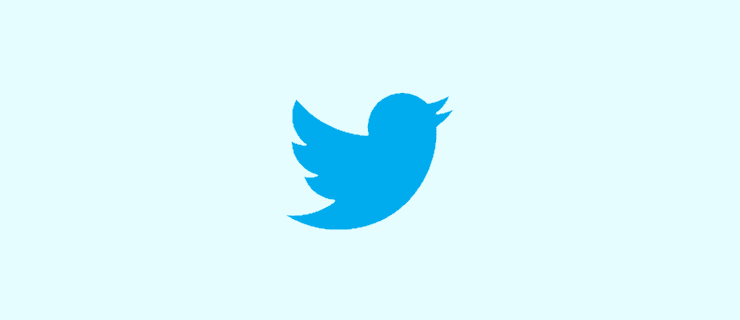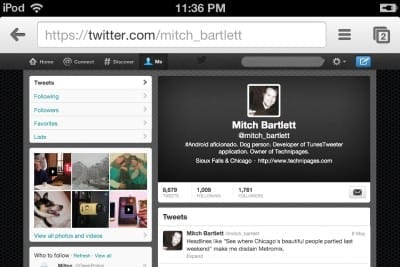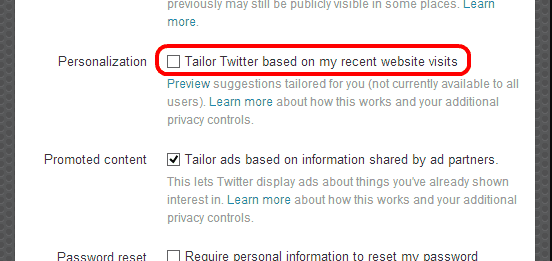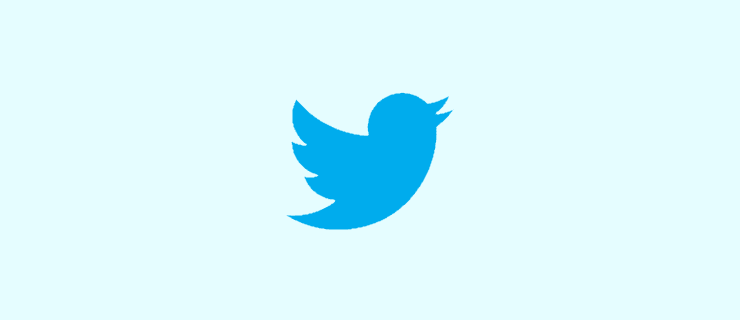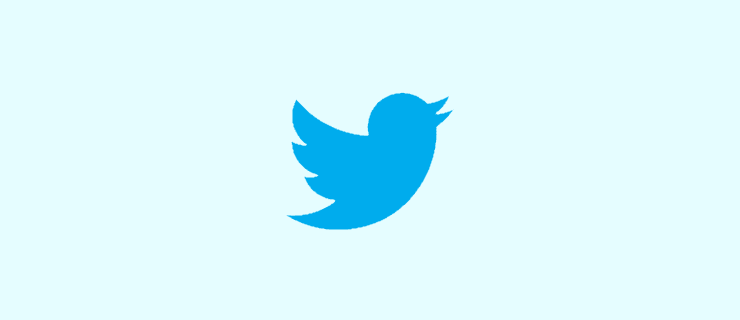Kaip užblokuoti arba atblokuoti ką nors „Twitter“.

Sužinokite, kaip užblokuoti ir atblokuoti vartotojų paskyras „Twitter“ socialinėje platformoje.
„Twitter“ yra pilnas puikaus turinio, įskaitant GIF. Anksčiau ar vėliau jūs susidursite su GIF, kurį tiesiog turite turėti.
Priklausomai nuo to, kokį įrenginį naudojate, priklausys nuo metodo, kurį naudojate GIF įrašymui iš „Twitter“. Geros naujienos yra tai, kad GIF išsaugojimas iš Twitter neužtrunka ilgai ir yra lengvas.
Kai turėsite GIF, kurį norite išsaugoti, eikite į Ezgif . Viršuje matysite įvairias parinktis, bet spustelėkite Vaizdo įrašas į GIF .
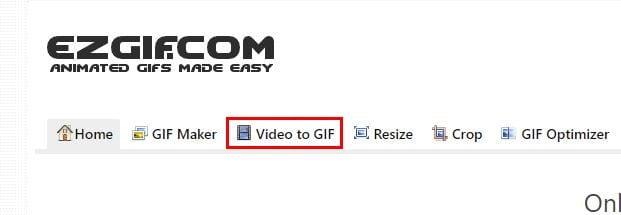
Kai puslapis įkeliamas, įklijuokite GIF URL į specialiai tam skirtą laukelį; kur parašyta ARBA įklijuokite vaizdo įrašo URL .
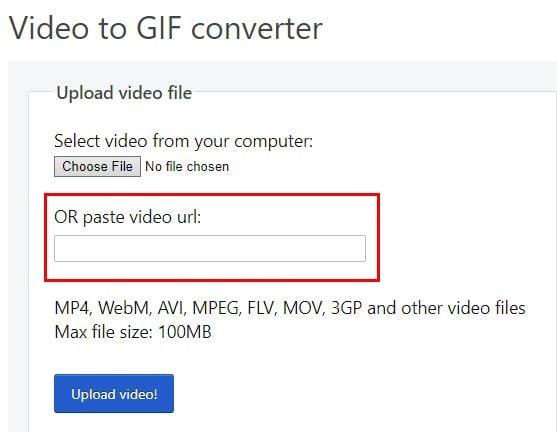
Spustelėkite mėlyną mygtuką Įkelti vaizdo įrašą ir kitame puslapyje turėtumėte pamatyti įkeltą GIF. Norėdami tęsti, spustelėkite Konvertuoti GIF į MP4 , tada apačioje spustelėkite mygtuką Konvertuoti į GIF .
Slinkite žemyn iki MP4 vaizdo įrašo išvesties ir dešiniuoju pelės mygtuku spustelėkite savo GIF ir išsaugokite failą.
Programa, kurios jums reikės norint išsaugoti „Twitter“ GIF, vadinasi „ Tweet2GIF“ . Įdiegę programą raskite GIF, kurį norite atsisiųsti iš „Twitter“.
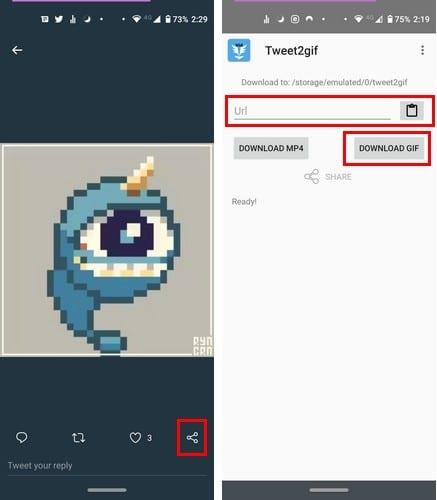
Ilgai paspauskite GIF, kad jis būtų rodomas viso ekrano režimu, ir bakstelėkite bendrinimo parinktį. Bakstelėkite parinktį Kopijuoti, kuri turėtų būti viršuje, bakstelėjus bendrinimo parinktį.
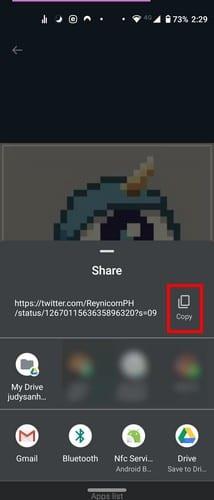
Nukopijavę atidarykite „Tweet2GIF“ ir įklijuokite . Bakstelėkite mygtuką Atsisiųsti GIF, kad išsaugotumėte GIF . Jei bakstelėsite paleidimo piktogramą, programa paklaus, su kuria programa norite ją atidaryti. Taip pat pamatysite parinktį bendrinti GIF.
Norėdami išsaugoti GIF failus savo iPad, jums reikės programos, pavadintos GIFwrapped . Įdiegę programą nukopijuokite URL iš GIF, kurį norite išsaugoti.
Tai galite padaryti bakstelėję po GIF esančią piktogramą, kuri atrodo kaip išsiųstasis, rodyklė nukreipta į viršų. Pasirinkite parinktį „Bendrinti per“, tada – „Kopijuoti nuorodą“.
Taip pat galite ieškoti GIF suvyniotos piktogramos tiesiai virš nuorodos kopijavimo parinkties. Jei nuspręsite įklijuoti nuorodą rankiniu būdu programoje, galite įklijuoti nuorodą pasirinkę parinktį Naudoti iškarpinę. Po to galėsite išsaugoti GIF savo bibliotekoje.
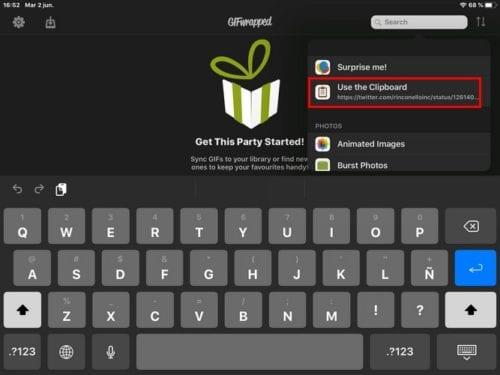
Nepriklausomai nuo to, kokią platformą naudojate, galėsite išsaugoti mėgstamą GIF failą. Deja, programos negali atsisiųsti paketų, bet niekada negali žinoti, galbūt artimiausiu metu jos pridės šią parinktį.
Sužinokite, kaip užblokuoti ir atblokuoti vartotojų paskyras „Twitter“ socialinėje platformoje.
Kaip priversti populiarius žmones ir įžymybes jus pastebėti „Twitter“.
„Twitter“ man patinka nuo 2007 m. pradžios. Nuo to laiko išsiunčiau daugiau nei 20 000 „Twitter“ žinučių. Kartais aš tapau dingusių siuntų auka
Instrukcijos, kaip peržiūrėti visą darbalaukio Twitter svetainę Apple iOS įrenginyje.
Išspręskite įprastą problemą, kai „Twitter“ laiko juostoje trūksta „tweets“.
Mokymo programa, kurioje parodyta, kaip pridėti ir ištrinti Twitter paskyrą iš savo Apple iPhone arba iPad.
Ar esate „Twitter“ vartotojas, kuris nebegali pakęsti stulbinančių kanalų ir atsakymų į tviterius, kurie tapo įprastais? Ar tie rašytojai,
Svetainių naudojimas norima kalba yra labai svarbus norint, kad galėtumėte jomis mėgautis ir tinkamai jomis suprasti. Tai dar labiau pasakytina apie tokias naujienų svetaines kaip „Twitter“.
Jei išsaugojote „Twitter“ kaip juodraštį, bet vėliau jo neberadote, nesijaudinkite – yra tikrai paprastas būdas juos susigrąžinti ir redaguoti arba paskelbti! Visi
Apsaugokite save ir nustatykite dviejų veiksnių autentifikavimą visuose pagrindiniuose socialiniuose tinkluose naudodami šią mokymo programą.
Kaip išsaugoti animuotus GIF filmų failus iš „Twitter“ žinučių sistemoje „Twitter“.
Peržiūrėkite visą „Twitters“ svetainės darbalaukio versiją „Android“ įrenginyje su tam tikrais pakeitimais.
Norite sužinoti, kaip perkelti failus iš „Windows“ į „iPhone“ arba „iPad“ įrenginius? Šis išsamus gidas padeda jums tai padaryti be vargo.
Konfigūruodami tamsų režimą Android, gausite akims malonesnę temą. Jei turite žiūrėti į telefoną tamsioje aplinkoje, greičiausiai jums reikia nuo jo nusukti akis, nes šviesus režimas vargina. Naudodami tamsų režimą „Opera“ naršyklėje Android sutaupysite energijos ir sužinosite, kaip sukonfigūruoti tamsų režimą.
Išvalykite adresų juostos URL istoriją „Firefox“ ir išlaikykite savo sesijas privačias, sekdami šiuos greitus ir paprastus veiksmus.
Pasidžiaukite savo „Zoom“ susitikimais su keliomis linksmomis filtrų galimybėmis. Pridėkite aureolę arba atrodite kaip vienaragis per savo „Zoom“ susitikimus su šiais juokingais filtrais.
Kai išgirsite žodį slapukai, galbūt pagalvosite apie šokoladinius sausainius. Bet yra ir tokių, kuriuos rasite naršyklėse, padedančių jums sklandžiai naršyti. Šiame straipsnyje sužinosite, kaip sukonfigūruoti slapukų nuostatas Opera naršyklėje Android.
Kaip įjungti skelbimų blokatorių jūsų Android įrenginyje ir maksimaliai išnaudoti invazinių skelbimų parinktį Kiwi naršyklėje.
Žinodami, kaip pakeisti „Facebook“ privatumo nustatymus telefone ar planšetėje, lengviau valdysite savo paskyrą.
Ieškoti tinkamos kortelės kišenėje ar piniginėje gali būti tikras iššūkis. Pastaraisiais metais daugelis įmonių kūrė ir pristatė bekontaktės mokėjimo sprendimus.
Daugelis naujienų straipsnių minimi „tamsusis internetas“, tačiau labai mažai tikrai kalba apie tai, kaip jį pasiekti. Tai daugiausia dėl to, kad daugelis svetainių ten talpina neteisėtą turinį.
Jei USB garsai kyla be jokios priežasties, yra keli metodai, kuriuos galite naudoti, kad atsikratytumėte šio fantominio atjungto įrenginio garso.